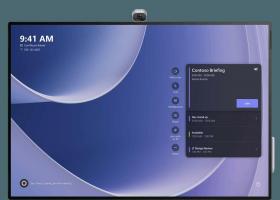Как изменить режим питания в Windows 10 (ползунок уровня мощности)
Начиная с Windows 10 build 15014, Microsoft начинает развертывание нового пользовательского интерфейса для изменения схемы управления питанием непосредственно из всплывающего окна с аккумулятором. Функция выглядит многообещающей и действительно полезной. Давайте посмотрим, что изменилось во всплывающем меню батареи в Windows 10 Creators Update.
Windows 10 Creators Update будет поставляться с усовершенствованным пользовательским интерфейсом всплывающей батареи. Вот как это выглядит:
Он включает в себя ползунок мощности, который позволяет пользователю регулировать уровень производительности в зависимости от функций энергосбережения. Используя эту новую опцию, пользователь может быстро переключить текущий режим питания с «экономии заряда батареи» на «максимальную производительность».
Ползунок включает четыре позиции, как следует слева направо:
- Экономия заряда батареи
- рекомендуемые
- Лучшая производительность
- Лучшее представление
Крайнее левое положение означает максимальное время автономной работы, а крайнее правое положение ползунка обеспечивает полную производительность.
Чтобы изменить режим питания в Windows 10 (ползунок уровня мощности), вам нужно щелкнуть или коснуться ползунка, чтобы установить желаемое значение.
Это очень полезно как для сенсорных экранов, так и для пользователей классических настольных компьютеров. Ползунок питания позволяет быстро переключать режим питания вашего устройства всего за несколько кликов. Если вы набираете текст, вы можете включить режим экономии заряда батареи и максимально сэкономить заряд батареи. Запустив игру, вы можете продолжить работу с наилучшим профилем производительности, чтобы получить плавный игровой процесс.
На момент написания этой статьи эта функция все еще является экспериментальной и доступна не для всех пользователей. Microsoft проводит A / B-тестирование для избранной группы пользователей. Начиная с Windows 10 build 15019, у некоторых пользователей включен новый графический интерфейс, а некоторые инсайдеры вообще не имеют доступа к этому новому пользовательскому интерфейсу.
Microsoft собирается собрать отзывы об этих настройках. Они хотят видеть, нравится ли людям всплывающее меню с ползунком питания или довольны ли они предыдущей версией пользовательского интерфейса. Если вы являетесь участником программы предварительной оценки Windows, вы можете оставить свой отзыв в приложении Feedback Hub в разделе «Питание и батарея»> «Параметры».
Кончик: Получите старый индикатор батареи и апплет питания на панели задач Windows 10
Предыдущие версии Windows, начиная с Vista, имели схемы управления питанием с энергосбережением, сбалансированной и высокой производительностью. До этого в Windows XP у вас были разные схемы питания. Microsoft снова изменила эту терминологию в Windows 10.
Что вы думаете об этом новом пользовательском интерфейсе? Вам нравится это? Включили ли вы его при установке Windows 10? Сообщите нам в комментариях.